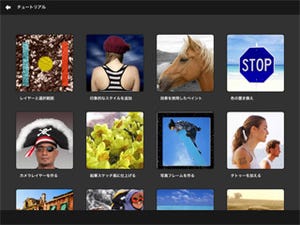選択範囲シリーズもいよいよ佳境です! 今日は選択範囲の境界線について取り上げます。
選択範囲の境界線を、細かく調整できることを知っていましたか?
この機能を利用すれば、切り取る画像の輪郭をぼかしたり、エッジを滑らかに整えたりすることができます。通常は選択ツール使用時にワークスペース上部に表示される「境界線を調整」というボタンをクリックして調整ウィンドウを表示しますが、ショートカットキーで覚えておくと更に便利です。
今日のショートカット
【選択範囲の境界線を調整】
Mac) command + option + R
Win) Ctrl + Alt + R
このショートカットキーを押すと、「境界線を調整」ダイアログが開かれます。ここでは、選択範囲のプレビューをデフォルトの点線表示だけでなく「オーバーレイ」、「黒地、白地の背景」、「白黒表示」など数種類の表示に切り替えてチェックすることができます。また、人物の髪の毛などの精緻な切り抜き作業をパワフルにサポートしてくれる、「スマート半径」機能(CS5以降に搭載)も、この境界線調整ダイアログ上で操作が可能です。
「境界線を調整」の詳しい内容や、スマート半径の機能については過去の記事でも紹介しているので参考にしてみて下さい。
一度使うと手放せない、境界線の調整機能。ぜひショートカットキーで覚えてみて下さいね。